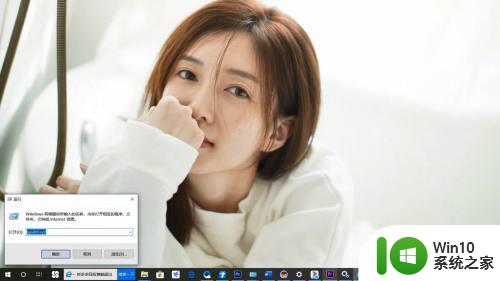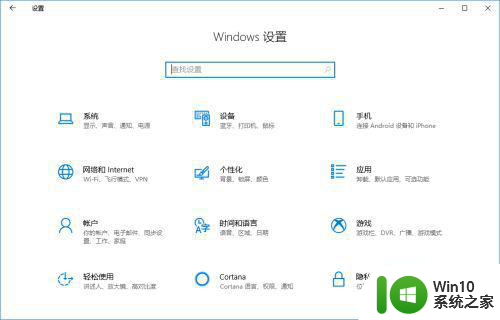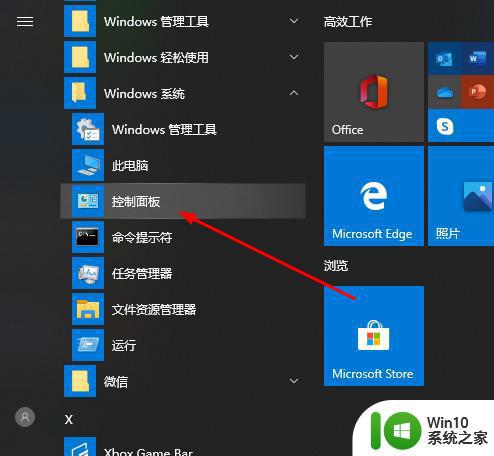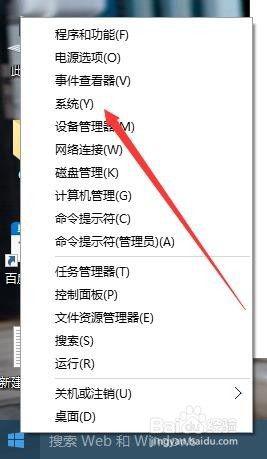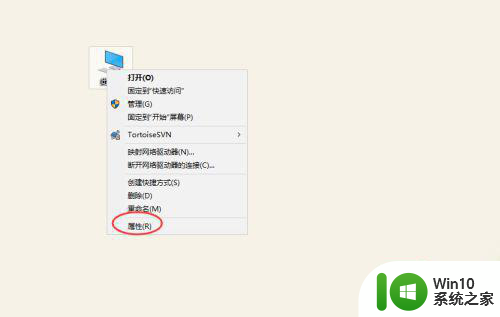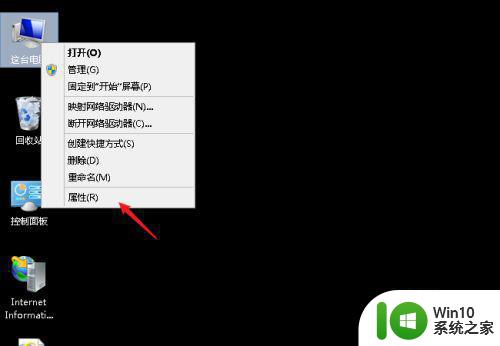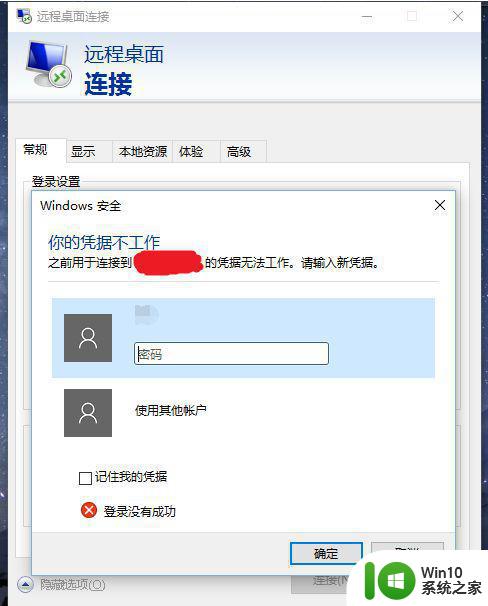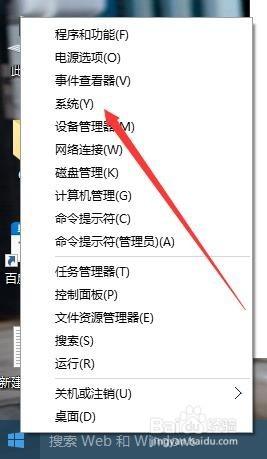win10远程桌面掉线三种解决方法 win10远程桌面连接不稳定怎么办
win10远程桌面掉线三种解决方法,在当今数字化时代,远程桌面连接已成为许多人工作、学习和娱乐的必备工具,使用Win10远程桌面时,我们有时会遇到连接不稳定的问题,甚至会出现频繁掉线的情况。这不仅会影响我们的效率和体验,还可能导致重要数据的丢失。针对这个问题,本文将介绍三种解决方法,帮助大家有效应对Win10远程桌面连接不稳定的情况。无论是从网络设置的优化,还是通过调整电脑硬件的配置,我们都可以找到适合自己的解决方案,享受更加稳定顺畅的远程桌面体验。
方法一:
1、 按“Win + R”调用运行对话框,输入“CMD”并点击“确定”打开命令提示符。
2.、输入命令“ping -t SERVER_IP”(将SERVER_IP替换为您的IP地址)。
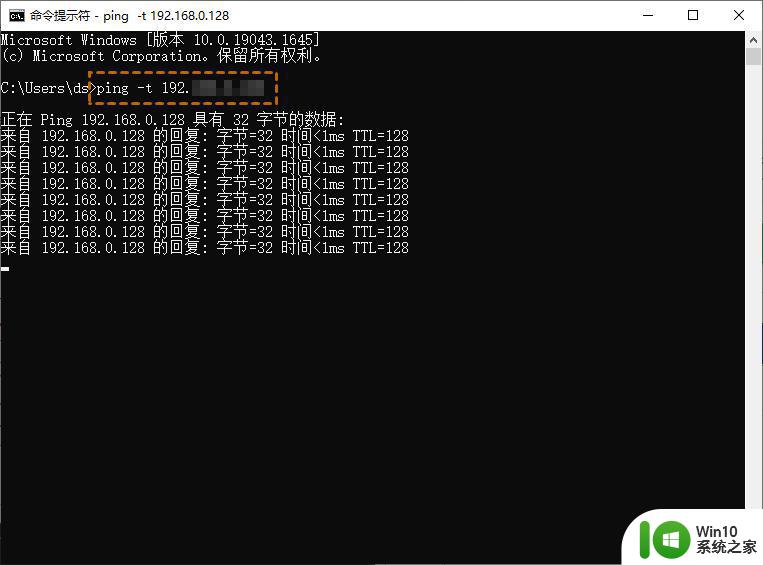
3、如果您不知道如何找到 IP 地址,在命令提示符中输入“ipconfig”并按“Enter”键。现在您可以看到一组IP地址,其中IPv4 地址是您需要的。
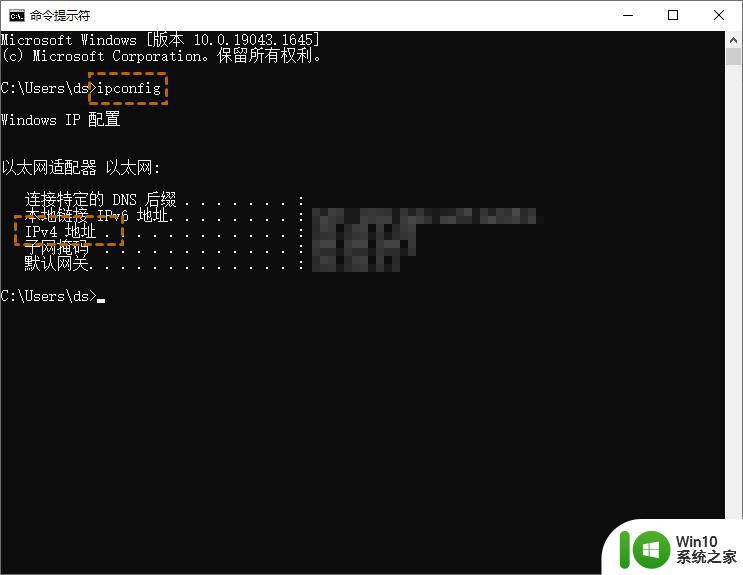
方法二:在远程桌面连接设置中,取消选择“智能卡或 Windows Hello 企业版”也可以解决Win10远程桌面频繁失去连接的问题
1. 在搜索框中搜索“远程桌面连接”,然后启动远程桌面连接,在单击“显示选项”。
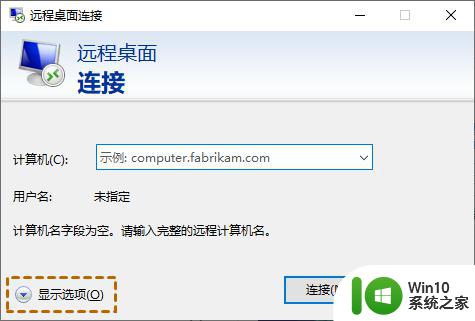
2. 然后单击“本地资源”选项卡,再单击“本地设备和资源”中的“详细信息”。
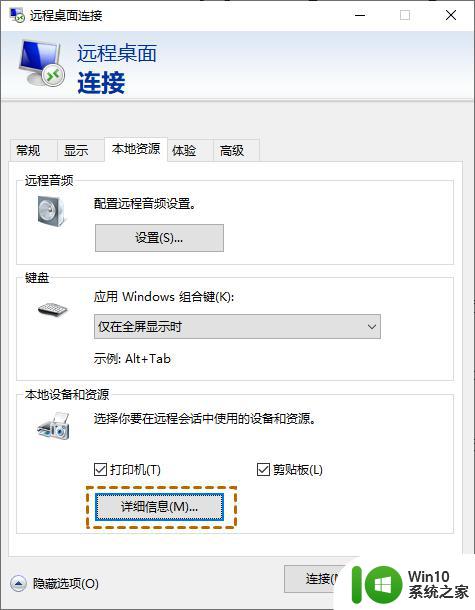
3. 取消勾选“智能卡或Windows Hello企业版”,再单击“确定”即可。
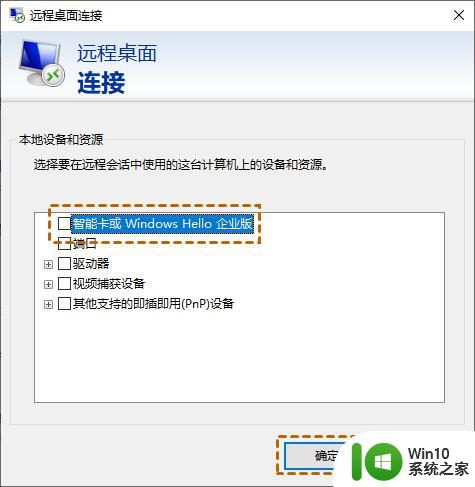
方法三:Win10远程桌面频繁失去连接可能是由会话时间限制设置引起的,您可以设置断开的远程桌面服务会话的时间限制来解决远程桌面已失去连接的问题。
1. 按“Win + R”调用运行对话框,输入“gpedit.msc”并点击“确定”打开注册表编辑器。
2. 跳转到:计算机配置 > 管理模板 > Windows 组件 > 远程桌面服务 > 远程桌面会话主机 > 会话时间限制。在右侧窗格中找到“设置已中断会话的时间限制”和“设置活动但空闲的远程桌面服务会话的时间限制”。
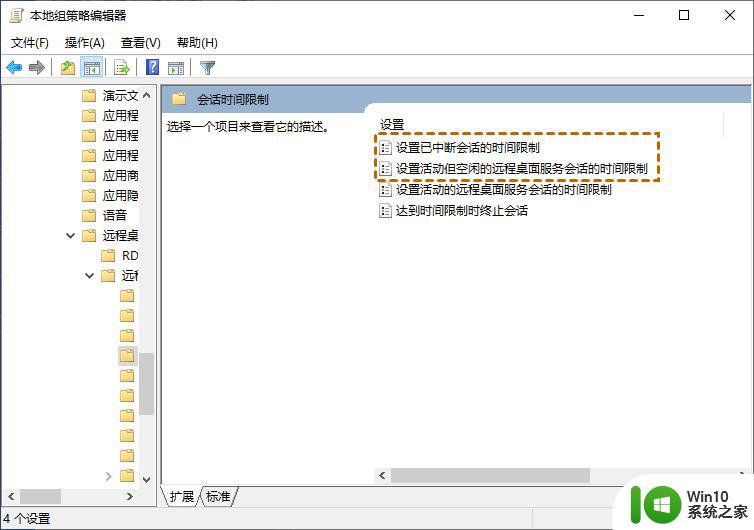
3. 将“设置已中断会话的时间限制”设置为“从不” ,然后再将“设置活动但空闲的远程桌面服务会话的时间限制”也设置为“从不”。
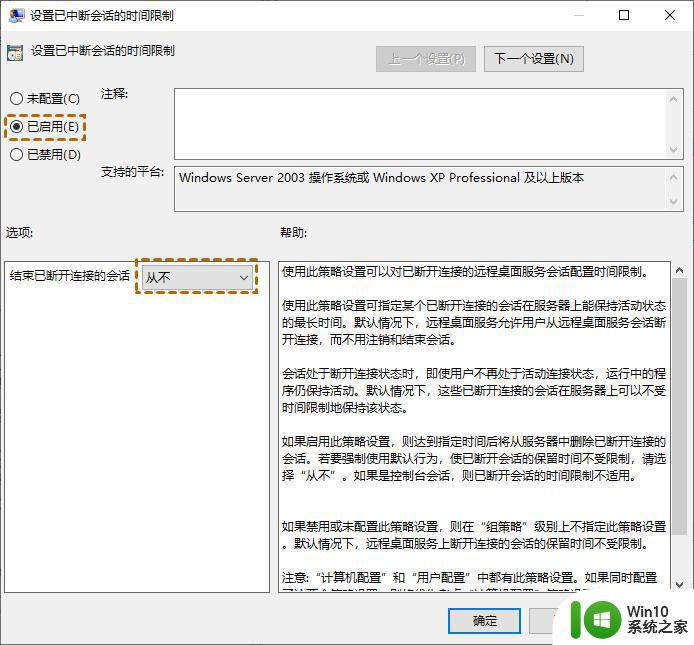
以上就是解决win10远程桌面掉线问题的三种方法,如果您对解决步骤有任何疑问,请参考本文提供的步骤,我们希望这些解决方法能对您有所帮助。